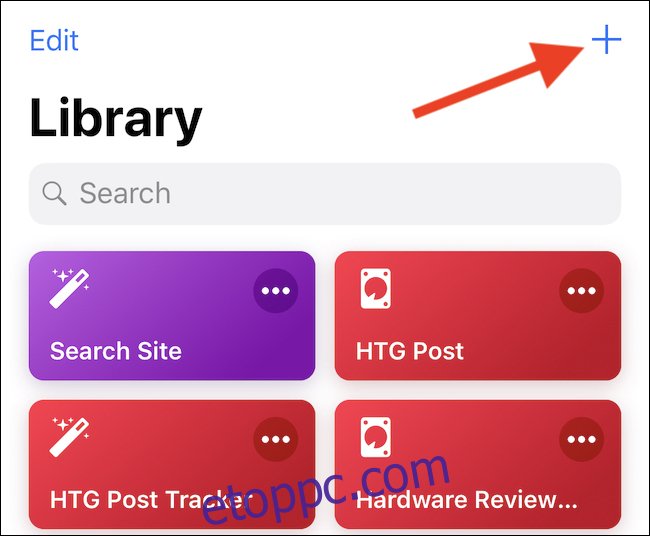Az Apple Shortcuts alkalmazása olyan erős, amennyire csak szeretné, és hihetetlen dolgokra képes, ha tudja, hogyan kell vitatkozni vele. Használhatja néhány rendkívül egyszerű dologra is, például szöveges keresésre egy webhelyen.
Ha úgy találja, hogy rendszeresen keresnie kell valamit egy webhelyen, akkor kétségtelenül ismeri a webhelykeresési operátort. Nyissa meg a Google-t – vagy használja a címsort –, és írja be a „site:webhelyneve.com kulcsszavak” kifejezést az adott webhelyen való kereséshez. A How-To Geek webhelyen például a parancsikonok kereséséhez a „site:wdzwdz.com shortcuts” kifejezésre lenne szükség, és jutalmazzuk az eredményeket.
Ez nem egy bonyolult folyamat, de nehézkes minden alkalommal begépelni. Ezzel eljutottunk a Shortcuts-hoz. És ne aggódjon, ha a végére szeretne ugrani és letölteni a parancsikont, az is rendben van.
Parancsikon létrehozása a webhelyen való kereséshez
Ahogy a Parancsikonok megy, ez nagyon egyszerű. Két változóból és egy szövegdobozból áll, és mindössze négy művelet szükséges a működéséhez.
A kezdéshez nyissa meg a Parancsikonokat, és érintse meg a kis „+” ikont a képernyő jobb felső sarkában.
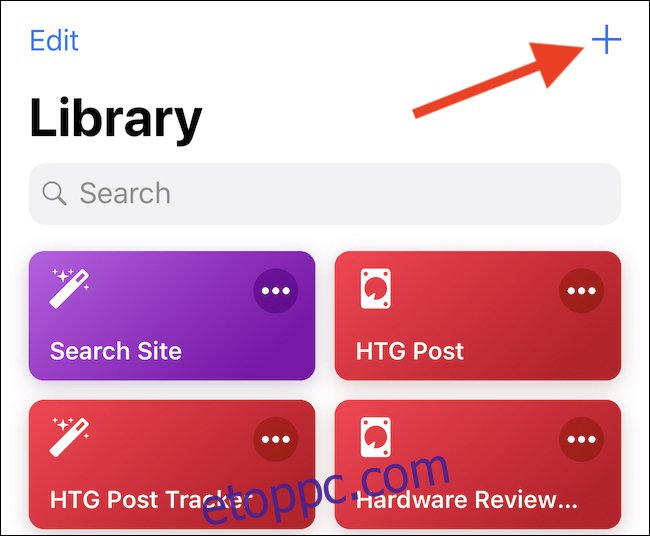
Ezután keresse meg az „Input kérése” kifejezést, és koppintson rá. Tegye ezt kétszer két művelet létrehozásához.
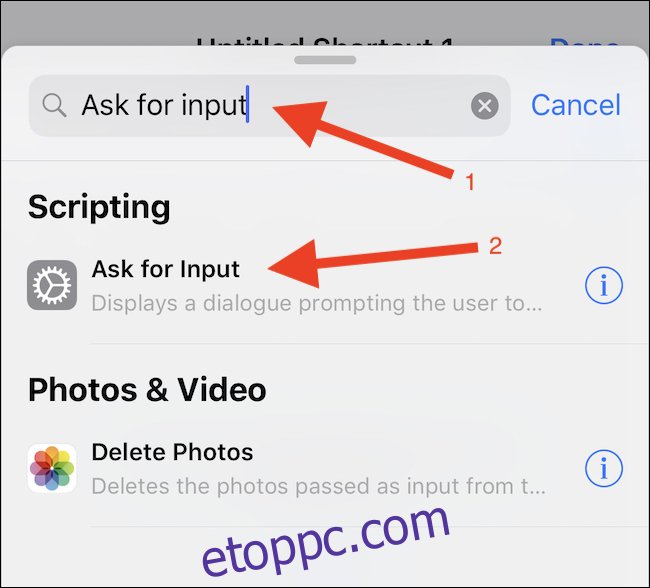
Írjon be szöveget a két új műveletbe. Ezek olyan felugró ablakok, amelyek rákérdeznek a keresni kívánt webhelyre, majd a használandó kulcsszavakra. Tekintse meg a képernyőképeket példákért.
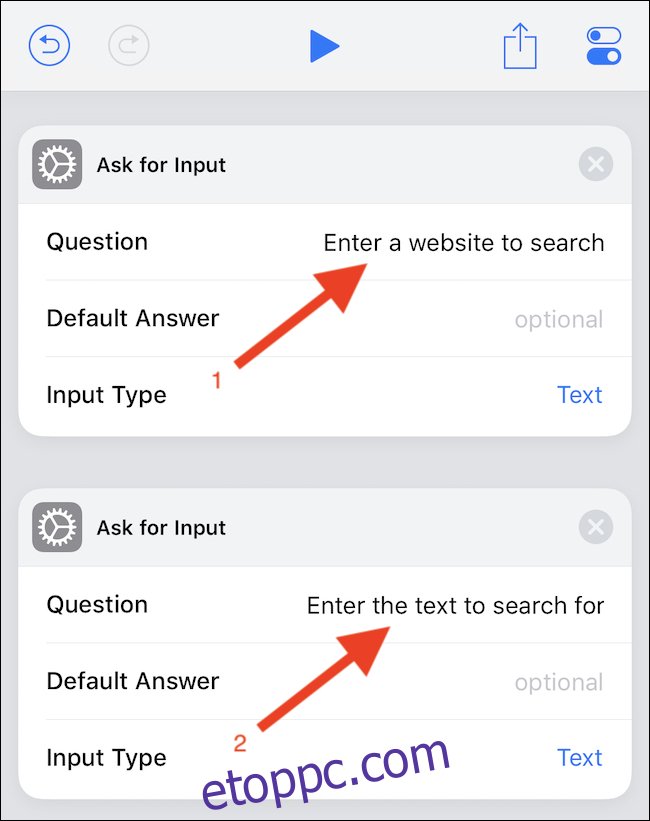
Ezután keressen egy „Szöveg” műveletet, és koppintson rá. Írja be a „site:” kifejezést, majd érintse meg a mágikus változó gombot.
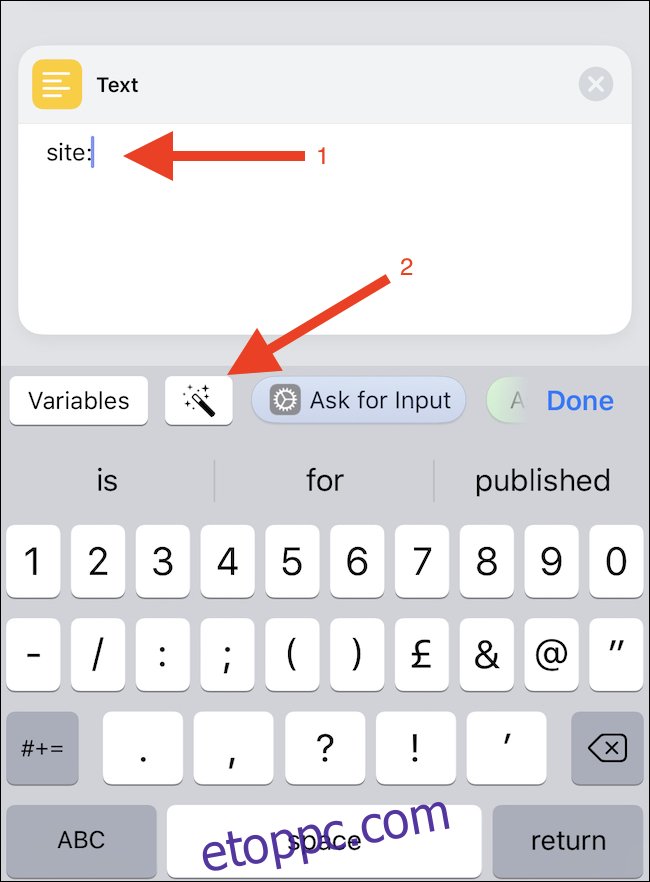
Válassza ki az elsőt a korábban létrehozott két beviteli művelet közül.
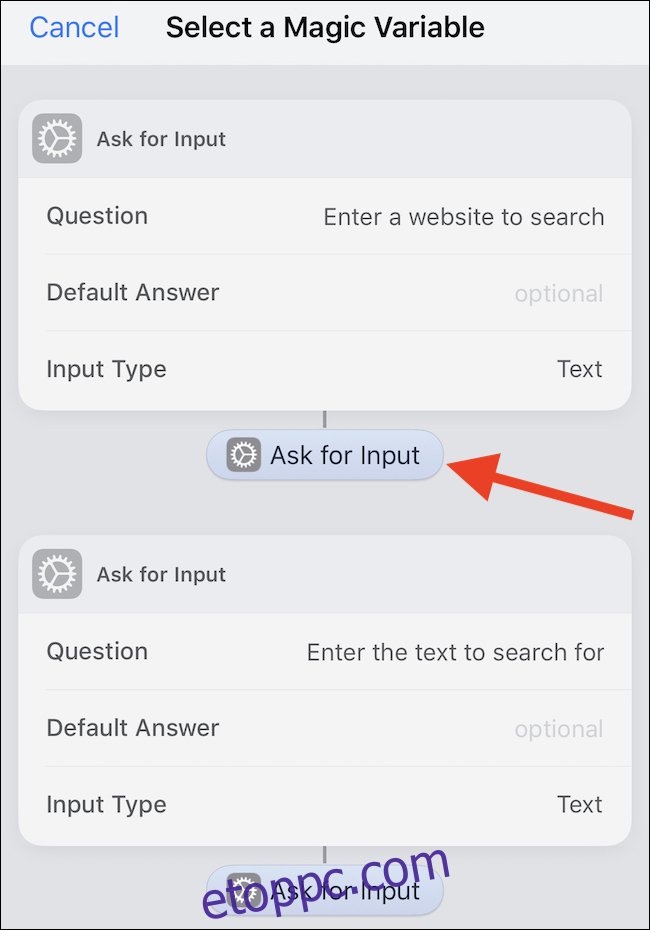
Most írjon be egy szóközt, majd válasszon egy másik mágikus változót. Ezúttal válassza ki a korábban létrehozott második szövegbevitelt.
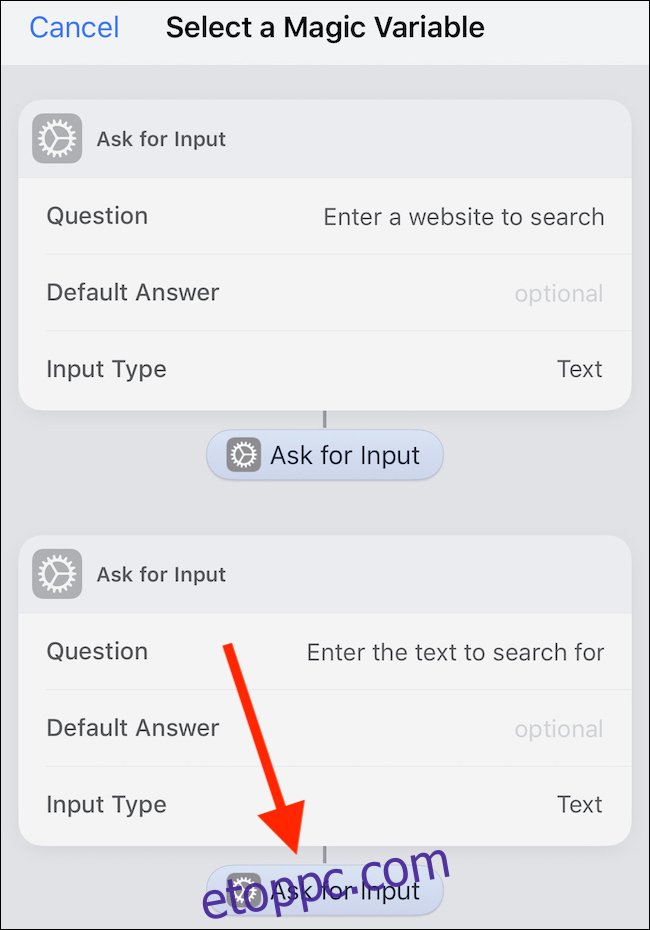
Végül keressen egy „Keresés a weben” műveletre, és koppintson rá.
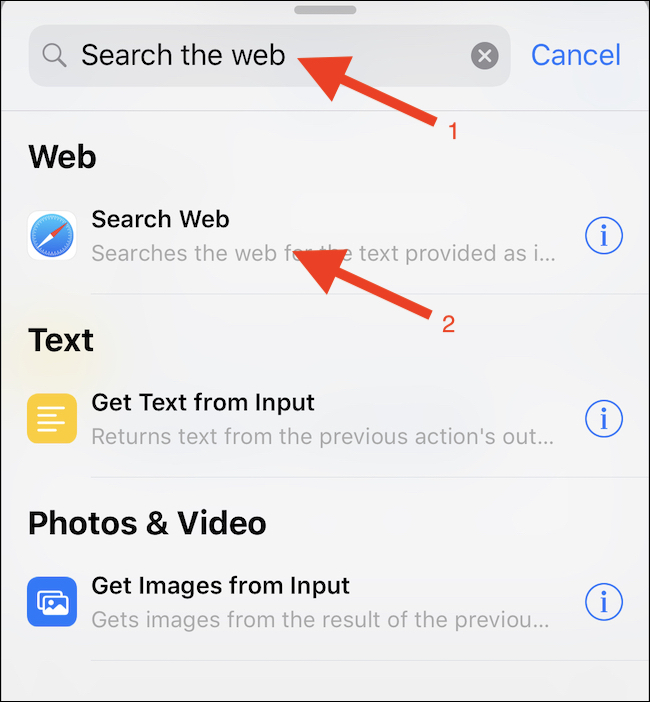
És ez minden. Futtassa a parancsikont, és meg fog lepődni. Olyan, mint a varázslat!
Futtathatja a parancsikont a Parancsikonok alkalmazásból, elérheti egy widgeten keresztül, vagy hozzáadhatja a kezdőképernyőhöz.
Alternatív megoldásként elérheti és letöltheti ugyanazt a parancsikont itt. Tegye ezt, ha össze szeretné hasonlítani a létrehozott parancsikont az eredetivel, különösen, ha bármilyen problémája van.